Приложение Mail для Mac автоматически проверяет учетные записи электронной почты для новой почты, и с небольшой настройкой вы даже можете настроить, как часто он обновляется и проверяет наличие новых писем.
Эти настройки отлично подходят для многих пользователей, но другой вариант — вручную обновить и принудительно проверить новый адрес электронной почты, нажав сочетание клавиш. Это заставляет приложение Mail в Mac OS X (или macOS) обращаться к серверам электронной почты и мгновенно получать новую почту.
Нажатие клавиши для обновления электронной почты в приложении Mac Mail действительно простое, это Command + Shift + N
Пока вы находитесь в представлении «Входящие» приложения «Почта», нажатие Command + Shift + N обновит учетные записи электронной почты и попытается получить все новые письма, которые могут ждать на почтовых серверах.
Ключ для получения новой электронной почты в Mail для Mac с помощью команды + Shift + N
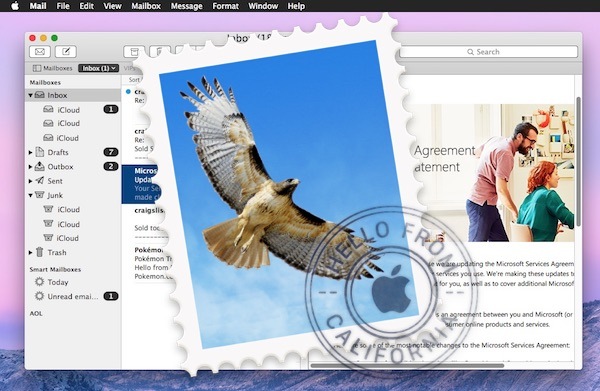
Обратите внимание, что клавиша Shift особенно необходима, если вы просто нажмете Command + N, вы создадите новое сообщение электронной почты в приложении Mail, а не проверяете новую почту. Используйте полную комбинацию клавиш, чтобы получить желаемый эффект.
Force Check All New Mail на Mac из меню почтового ящика
Если вы предпочитаете использовать пункты меню вместо этого, есть также опция проверки новой проверки почты в параметрах панели меню Mail для Mac OS:
- Откройте приложение «Почта», если вы еще этого не сделали, и перейдите на основной экран «Почтовый ящик»
- Вытащите меню «Почтовый ящик» и выберите «Получить всю новую почту»,

Это мгновенно проверяет все учетные записи электронной почты на новую почту, так как она привязана к функции нажатия клавиш, которую мы наметили минуту назад.
Используйте любой метод, который вы предпочитаете, они одинаковы и работают независимо от того, сколько учетных записей электронной почты вы настроили в приложении Mail для Mac. Независимо от того, будет ли это одна учетная запись электронной почты или десять, опция «Получить новую почту» будет проверять каждый из них для новых сообщений.
Наслаждайтесь этим удобным трюком электронной почты? Тогда вам наверняка понравится эта коллекция особенно полезных подсказок для Mac.










